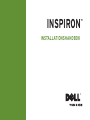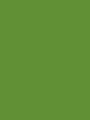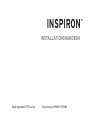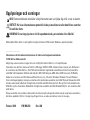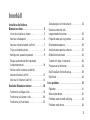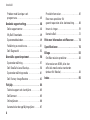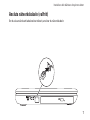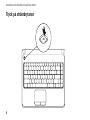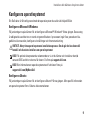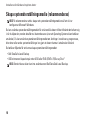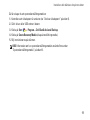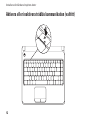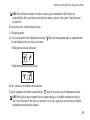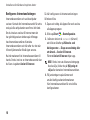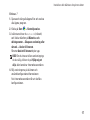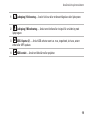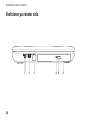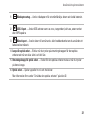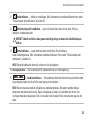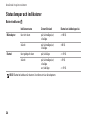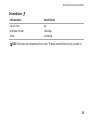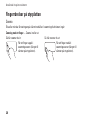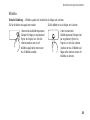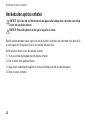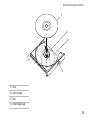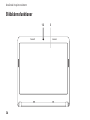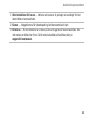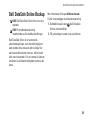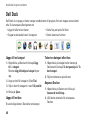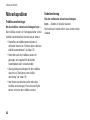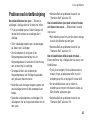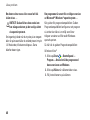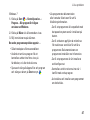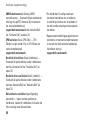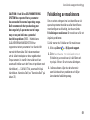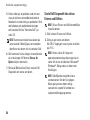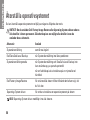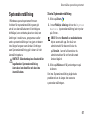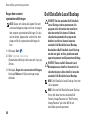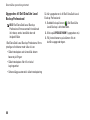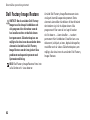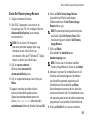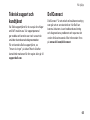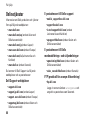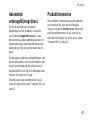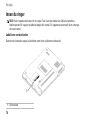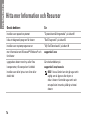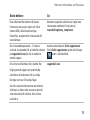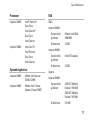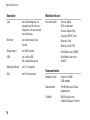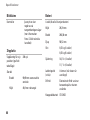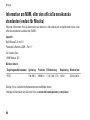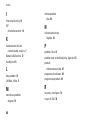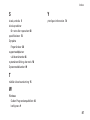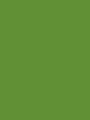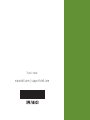Dell Inspiron 14 N4020 Snabbstartsguide
- Kategori
- Anteckningsböcker
- Typ
- Snabbstartsguide

INSTALLATIONSHANDBOK
INSPIRON
™


INSTALLATIONSHANDBOK
Regleringsmodell: P07G-serien Regleringstyp: P07G001; P07G003
INSPIRON
™

Upplysningar och varningar
OBS! Detta meddelande innehåller viktig information som kan hjälpa dig att få ut mer av datorn.
VIKTIGT!
Här visas information om potentiell skada på maskinvaran eller dataförlust, samt hur
du undviker detta.
VARNING! En varning signalerar risk för egendomsskada, personskada eller dödsfall.
Om du köpt en Dell
™
-dator i n-serien gäller inte några referenser till Microsoft
®
Windows
®
-operativsystemen.
__________________
Informationen i det här dokumentet kan komma att ändras utan föregående meddelande.
© 2010 Dell Inc. Med ensamrätt.
Återgivning av dessa material i någon form utan skriftligt tillstånd från Dell Inc. är strängt förbjuden.
Varumärken som återfinns i denna text:
Dell
, the
DELL
logo,
YOURS IS HERE
,
Solution Station
, Inspiron, och
DellConnect
är varumärken som tillhör Dell Inc.;
Intel
,
Pentium
och
Celeron
är registrerade varumärken och
Core
är ett varumärke
som tillhör Intel Corporation i USA och andra länder;
AMD
,
AMD Sempron
,
AMD Athlon
,
AMD Turion
och
ATI Mobility
Radeon
är varumärken som tillhör Advanced Micro Devices, Inc.;
Microsoft
,
Windows
,
Windows Vista
och
Windows
Vistas startknappslogotyp
är antingen varumärken eller registrerade varumärken som tillhör Microsoft Corporation i USA
och/eller andra länder;
Ubuntu
är ett registrerat varumärke som tillhör Canonical Ltd.;
Blu-ray Disc
är ett varumärke som
tillhör Blu-ray Disc Association;
Bluetooth
är ett registrerat varumärke som tillhör Bluetooth SIG, Inc. och används av Dell
under licens.
Övriga varumärken kan användas i dokumentet som hänvisning till antingen de enheter som gör anspråk på varumärkena
eller deras produkter. Dell Inc. frånsäger sig allt ägarintresse av andra varumärken/-namn än sina egna.
Februari 2010 P/N MNJV8 Rev. A00

3
Installera din bärbara
Dimension-dator...................... 5
Innan du installerar datorn ..............5
Ansluta nätadaptern ....................6
Ansluta nätverkskabeln (valfritt) ..........7
Tryck på strömbrytaren ..................8
Konfigurera operativsystemet ............9
Skapa systemåterställningsmedia
(rekommenderas)......................10
Aktivera eller inaktivera trådlös
kommunikation (valfritt) ................12
Ansluta till Internet (valfritt) .............14
Använda Dimension-datorn ........... 18
Funktioner på höger sida ...............18
Funktioner på vänster sida ..............20
Funktioner på framsidan ................22
Statuslampor och indikatorer............24
Datorns underdel och
tangentbordsfunktioner.................26
Fingerrörelser på styrplattan ............28
Multimedietangenter...................30
Använda den optiska enheten ...........32
Bildskärmsfunktioner ..................34
Ta bort och byta ut batteriet .............36
Programvarufunktioner .................38
Dell DataSafe Online Backup ............39
Dell Dock ............................40
Lösa problem ....................... 41
Pipkoder .............................41
Nätverksproblem ......................42
Problem med strömförsörjning...........43
Problem med minne....................44
Innehåll

4
Innehåll
Problem med låsningar och
programvara..........................45
Använda supportverktyg . . . . . . . . . . . . . . 48
Dells supportcenter....................48
My Dell Downloads ....................49
Systemmeddelanden ...................49
Felsökning av maskinvara...............51
Dell Diagnostik .......................52
Återställa operativsystemet ........... 56
Systemåterställning....................57
Dell DataSafe Local Backup.............58
Systemåterställningsmedia .............61
Dell Factory Image Restore .............62
Få hjälp ............................ 64
Teknisk support och kundtjänst ..........65
DellConnect ..........................65
Onlinetjänster.........................66
Automatisk orderuppföljningstjänst ......67
Produktinformation ....................67
Returnera produkter för
garantireparation eller återbetalning .....68
Innan du ringer........................70
Kontakta Dell .........................72
Hitta mer Information och Resurser..... 74
Specifikationer...................... 76
Bilaga ............................. 83
Om Macrovision-produkter..............83
Information om NOM, eller den
officiella mexikanska standarden
(endast för Mexiko) ....................84
Index .............................. 85

5
I det här avsnittet finns information om hur du
installerar och konfigurerar Dell
™
Inspiron
™
-
datorn.
Innan du installerar datorn
När du placerar datorn, måste du se till att
det finns en lättillgänglig strömkälla, tillräcklig
ventilation och en plan yta att ställa datorn på.
Om det inte finns tillräckligt med luftflöde runt
datorn kan den överhettas. För att förebygga
överhettning måste du lämna ett utrymme av
minst 10 cm bakom datorn och 5 cm på alla
andra sidor. Låt aldrig datorn vara i ett slutet
utrymme såsom skåp eller lådor när den är
påslagen.
VARNING! Du får inte blockera ventilerna
eller stoppa in främmande föremål i
dem. Du bör också undvika att damm
samlas i dem. Låt inte Dell
™
-datorn vara
igång där luftcirkulationen är dålig, t.ex.
i en stängd portfölj eller på mattor. Om
luftcirkulationen hindras kan datorn
skadas eller fatta eld. Fläkten sätts
igång automatiskt när datorn blir varm.
Fläktljudet är helt normalt och innebär inte
att det är fel på fläkten eller datorn.
VIKTIGT! Om du placerar eller staplar
tunga eller skarpa föremål på datorn kan
den få permanent skada.
Installera din bärbara Inspiron-dator
INSPIRON

6
Installera din bärbara Inspiron-dator
Ansluta nätadaptern
Anslut nätadaptern till datorn och anslut den därefter till ett eluttag eller spänningsutjämnare.
VARNING! Nätadaptern är kompatibel med eluttag i hela världen. Elanslutningar och
förgreningsdosor variera dock per land. Om du använder en inkompatibel kabel eller ansluter
kabeln till förgreningsuttaget eller eluttaget på fel sätt kan brand uppstå eller utrustningen
skadas.

7
Installera din bärbara Inspiron-dator
Ansluta nätverkskabeln (valfritt)
Om du ska använda ett kabelanslutet nätverk, ansluter du nätverkskabeln.

8
Installera din bärbara Inspiron-dator
Tryck på strömbrytaren

9
Installera din bärbara Inspiron-dator
Konfigurera operativsystemet
Din Dell-dator är förkonfigurerad med det operativsystem du valde vid inköpstillfället.
Konfigurera Microsoft Windows
Följ anvisningarna på skärmen för att konfigurera Microsoft
®
Windows
®
första gången. Dessa steg
är obligatoriska och det tar en stund att genomföra dem. I processen ingår flera procedurer bl.a.
godkänna licensavtalet, konfigurera inställningar och Internetanslutning.
VIKTIGT! Avbryt inte operativsystemets installationsprocess. Om du gör det kan datorn bli
instabil och du måste installera om operativsystemet.
OBS! För optimal datorprestanda rekommenderar vi att du hämtar och installerar den/de
senaste BIOS och drivrutinerna för datorn. De finns på support.dell.com.
OBS! Mer information om operativsystemet och funktioner finns på
support.dell.com/MyNewDell.
Konfigurera Ubuntu
Följ anvisningarna på skärmen för att konfigurera Ubuntu
®
första gången. Mer specifik information
om operativsystemet finns i Ubuntu-dokumentationen.

10
Installera din bärbara Inspiron-dator
Skapa systemåterställningsmedia (rekommenderas)
OBS! Vi rekommenderar att du skapar ett systemåterställningsmedium så fort du har
konfigurerat Microsoft Windows.
Du kan använda systemåterställningsmediet för att återställa datorn till det tillstånd den befann sig
i när du köpte den, medan datafilerna i datorn bevaras (utan att
Operating System
-skivan behöver
användas). Du kan använda systemåterställningsmediet om ändringar i maskinvara, programvara,
drivrutiner eller andra systeminställningar har gjort att datorn hamnat i ett oönskat tillstånd.
Du behöver följande för att kunna skapa systemåterställningsmediet:
Dell DataSafe Local Backup•
USB-minne med kapacitet på minst 8 GB eller DVD-R/DVD+ R/Blu-ray Disc•
™
OBS! Återskrivbara skivor kan inte användas med Dell DataSafe Local Backup.

11
Installera din bärbara Inspiron-dator
Så här skapar du ett systemåterställningsmedium:
Kontrollera att nätadaptern är ansluten (se ”Ansluta nätadaptern” på sidan 1. 6).
Sätt i skivan eller USB-minnet i datorn.2.
Klicka på 3. Start → Program→ Dell DataSafe Local Backup.
Klicka på 4. Create Recovery Media (skapa återställningsmedia).
Följ instruktionerna på skärmen.5.
OBS! Information om hur systemåterställningsmediet används finns under
”Systemåterställningsmedia” på sidan 61.

12
Installera din bärbara Inspiron-dator
Aktivera eller inaktivera trådlös kommunikation (valfritt)

13
Installera din bärbara Inspiron-dator
OBS! Den trådlösa funktionen finns bara i datorn om du beställde ett WLAN-kort vid
inköpstillfället. Mer information om de kort som stöds av datorn finns under ”Specifikationer”
på sidan 76.
Så här aktiverar du trådlös kommunikation:
Sätt igång datorn.1.
Tryck på tangenten för trådlös kommunikation 2. på funktionstangentsraden på tangentbordet.
En bekräftelse på ditt val visas på skärmen.
Trådlös kommunikation aktiverad
Trådlös kommunikation inaktiverad
Så här inaktiverar du trådlös kommunikation:
Tryck på tangenten för trådlös kommunikation igen för att stänga av all radiokommunikation.
OBS! Med hjälp av denna tangent kan du snabbt stänga av all trådlös radiokommunikation
(Wi-Fi och Bluetooth
®
). Det kan vara praktiskt när du t.ex. uppmanas att inaktivera all trådlös
radiokommunikation på ett flygplan.

14
Installera din bärbara Inspiron-dator
Ansluta till Internet (valfritt)
För att kunna ansluta till Internet behöver du ett
externt modem eller nätverksanslutning och en
Internetleverantör.
Om ett externt USB-modem eller WLAN-adapter
inte fanns med i ordern, kan du köpa sådan på
www.dell.com.
Konfigurera en kabelanslutning
Om du använder en uppringd anslutning, •
ansluter du en telefonlinje till det externa
USB-modemet (tillval) och till telefonuttaget
på väggen innan du konfigurerar
Internetanslutningen.
Om du använder en anslutning via DSL •
eller kabel/satellitmodem, kontaktar du
Internetleverantören eller telefonoperatören
som ger dig konfigurationsanvisningar.
Slutför konfigurationen av den
kabelanslutna Internetkopplingen genom
att följa anvisningarna under ”Konfigurera
Internetanslutning” på sidan 16.

15
Installera din bärbara Inspiron-dator
Konfigurera en trådlös anslutning
OBS! Hur den trådlösa routern konfigureras
beskrivs i dokumentationen som medföljde
routern.
Innan du kan använda en trådlös
Internetanslutning måste du ansluta din trådlösa
router.
Så här upprättar du en anslutning till en trådlös
router:
Windows Vista
®
Kontrollera att trådlös kommunikation 1.
är aktiverad i datorn (se ”Aktivera eller
inaktivera trådlös kommunikation” på
sidan 12).
Spara och stäng alla öppna filer och avsluta 2.
alla öppna program.
Klicka på 3. Start → Anslut till.
Slutför installationen genom att följa 4.
anvisningarna på skärmen.
Windows
®
7
Kontrollera att trådlös kommunikation 1.
är aktiverad i datorn (se ”Aktivera eller
inaktivera trådlös kommunikation” på
sidan 12).
Spara och stäng alla öppna filer och avsluta 2.
alla program.
Klicka på 3. Start →Kontrollpanelen.
I sökrutan skriver du 4. network (nätverk)
och klickar därefter på Nätverks- och
delningscenter→ Anslut till ett nätverk.
Slutför konfigurationen genom att följa 5.
anvisningarna på skärmen.

16
Installera din bärbara Inspiron-dator
Konfigurera Internetanslutningen
Internetleverantörer och vad de erbjuder
varierar. Kontakt din Internetleverantör för att ta
reda på vilka erbjudanden som finns i ditt land.
Om du inte kan ansluta till Internet men det
har gått tidigare kan det bero på driftstopp
hos Internetleverantören. Kontakta
Internetleverantören och hör efter hur det står
till med tjänsten eller försök igen senare.
Ha informationen från Internetleverantören till
hands. Om du inte har en Internetleverantör kan
du få en via guiden Anslut till Internet.
Så här konfigurerar du Internetanslutningen:
Windows Vista
Spara och stäng alla öppna filer och avsluta 1.
alla öppna program.
Klicka på 2. Start → Kontrollpanelen.
I sökrutan skriver du 3. network (nätverk)
och klickar därefter på Nätverks- och
delningscenter→ Skapa en anslutning eller
ett nätverk→ Anslut till Internet.
Fönstret Anslut till Internet dyker upp.
OBS! Om du inte vet vilken anslutningstyp
du ska välja, klickar du på Hjälp mig att
välja eller kontaktar Internetleverantören.
Följ anvisningarna på skärmen och 4.
använd konfigurationsinformationen
från Internetleverantören för att slutföra
konfigurationen.

17
Installera din bärbara Inspiron-dator
Windows 7
Spara och stäng alla öppna filer och avsluta 1.
alla öppna program.
Klicka på 2. Start → Kontrollpanelen.
I sökrutan skriver du 3. network (nätverk)
och klickar därefter på Nätverks- och
delningscenter→ Skapa en anslutning eller
nätverk→ Anslut till Internet.
Fönstret Anslut till Internet dyker upp.
OBS! Om du inte vet vilken anslutningstyp
du ska välja, klickar du på Hjälp mig att
välja eller kontaktar Internetleverantören.
Följ anvisningarna på skärmen och 4.
använd konfigurationsinformationen
från Internetleverantören för att slutföra
konfigurationen.

18
Använda Inspiron-datorn
I det här avsnittet finns information om funktionerna i den bärbara Inspiron
™
-datorn.
Funktioner på höger sida
1
2
3
4
INSPIRON
Sidan laddas...
Sidan laddas...
Sidan laddas...
Sidan laddas...
Sidan laddas...
Sidan laddas...
Sidan laddas...
Sidan laddas...
Sidan laddas...
Sidan laddas...
Sidan laddas...
Sidan laddas...
Sidan laddas...
Sidan laddas...
Sidan laddas...
Sidan laddas...
Sidan laddas...
Sidan laddas...
Sidan laddas...
Sidan laddas...
Sidan laddas...
Sidan laddas...
Sidan laddas...
Sidan laddas...
Sidan laddas...
Sidan laddas...
Sidan laddas...
Sidan laddas...
Sidan laddas...
Sidan laddas...
Sidan laddas...
Sidan laddas...
Sidan laddas...
Sidan laddas...
Sidan laddas...
Sidan laddas...
Sidan laddas...
Sidan laddas...
Sidan laddas...
Sidan laddas...
Sidan laddas...
Sidan laddas...
Sidan laddas...
Sidan laddas...
Sidan laddas...
Sidan laddas...
Sidan laddas...
Sidan laddas...
Sidan laddas...
Sidan laddas...
Sidan laddas...
Sidan laddas...
Sidan laddas...
Sidan laddas...
Sidan laddas...
Sidan laddas...
Sidan laddas...
Sidan laddas...
Sidan laddas...
Sidan laddas...
Sidan laddas...
Sidan laddas...
Sidan laddas...
Sidan laddas...
Sidan laddas...
Sidan laddas...
Sidan laddas...
Sidan laddas...
Sidan laddas...
Sidan laddas...
Sidan laddas...
Sidan laddas...
-
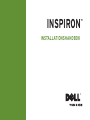 1
1
-
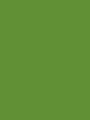 2
2
-
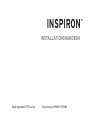 3
3
-
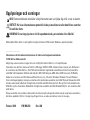 4
4
-
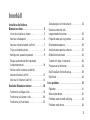 5
5
-
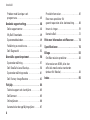 6
6
-
 7
7
-
 8
8
-
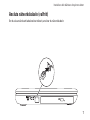 9
9
-
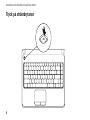 10
10
-
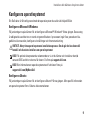 11
11
-
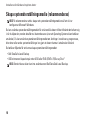 12
12
-
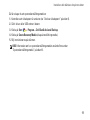 13
13
-
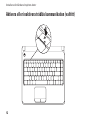 14
14
-
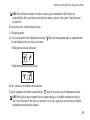 15
15
-
 16
16
-
 17
17
-
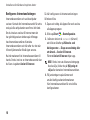 18
18
-
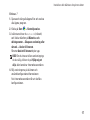 19
19
-
 20
20
-
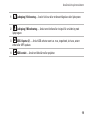 21
21
-
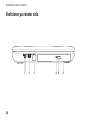 22
22
-
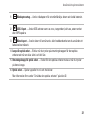 23
23
-
 24
24
-
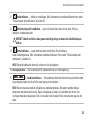 25
25
-
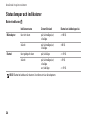 26
26
-
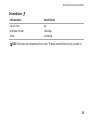 27
27
-
 28
28
-
 29
29
-
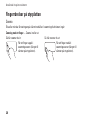 30
30
-
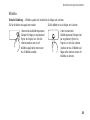 31
31
-
 32
32
-
 33
33
-
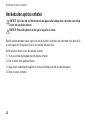 34
34
-
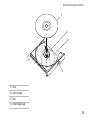 35
35
-
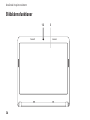 36
36
-
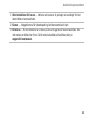 37
37
-
 38
38
-
 39
39
-
 40
40
-
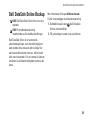 41
41
-
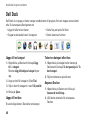 42
42
-
 43
43
-
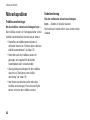 44
44
-
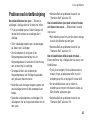 45
45
-
 46
46
-
 47
47
-
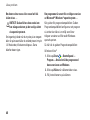 48
48
-
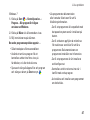 49
49
-
 50
50
-
 51
51
-
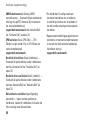 52
52
-
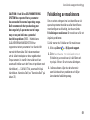 53
53
-
 54
54
-
 55
55
-
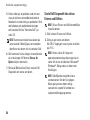 56
56
-
 57
57
-
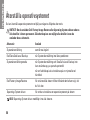 58
58
-
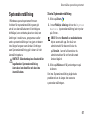 59
59
-
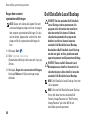 60
60
-
 61
61
-
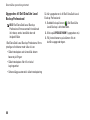 62
62
-
 63
63
-
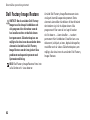 64
64
-
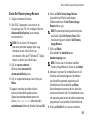 65
65
-
 66
66
-
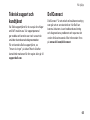 67
67
-
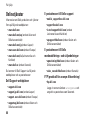 68
68
-
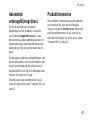 69
69
-
 70
70
-
 71
71
-
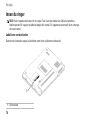 72
72
-
 73
73
-
 74
74
-
 75
75
-
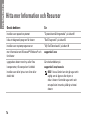 76
76
-
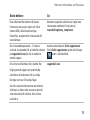 77
77
-
 78
78
-
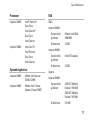 79
79
-
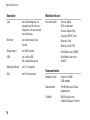 80
80
-
 81
81
-
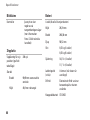 82
82
-
 83
83
-
 84
84
-
 85
85
-
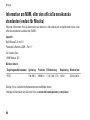 86
86
-
 87
87
-
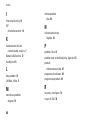 88
88
-
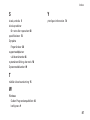 89
89
-
 90
90
-
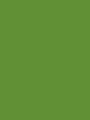 91
91
-
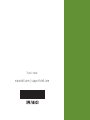 92
92
Dell Inspiron 14 N4020 Snabbstartsguide
- Kategori
- Anteckningsböcker
- Typ
- Snabbstartsguide
Relaterade papper
-
Dell Inspiron M301Z Snabbstartsguide
-
Dell Inspiron Mini 10v 1018 Snabbstartsguide
-
Dell Inspiron 11z 1110 Snabbstartsguide
-
Dell Inspiron 15 M5030 Snabbstartsguide
-
Dell Inspiron 15 N5030 Snabbstartsguide
-
Dell Inspiron Mini 10 1012 Snabbstartsguide
-
Dell Inspiron Mini 10v 1011 Snabbstartsguide
-
Dell Inspiron M511R Snabbstartsguide
-
Dell Inspiron 15 M5010 Snabbstartsguide
-
Dell Inspiron 15R N5110 Snabbstartsguide